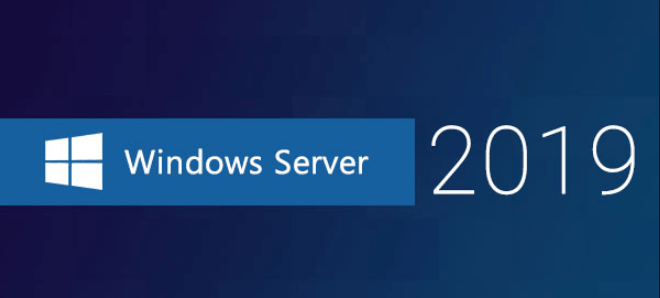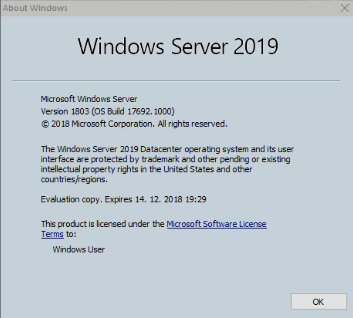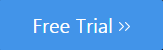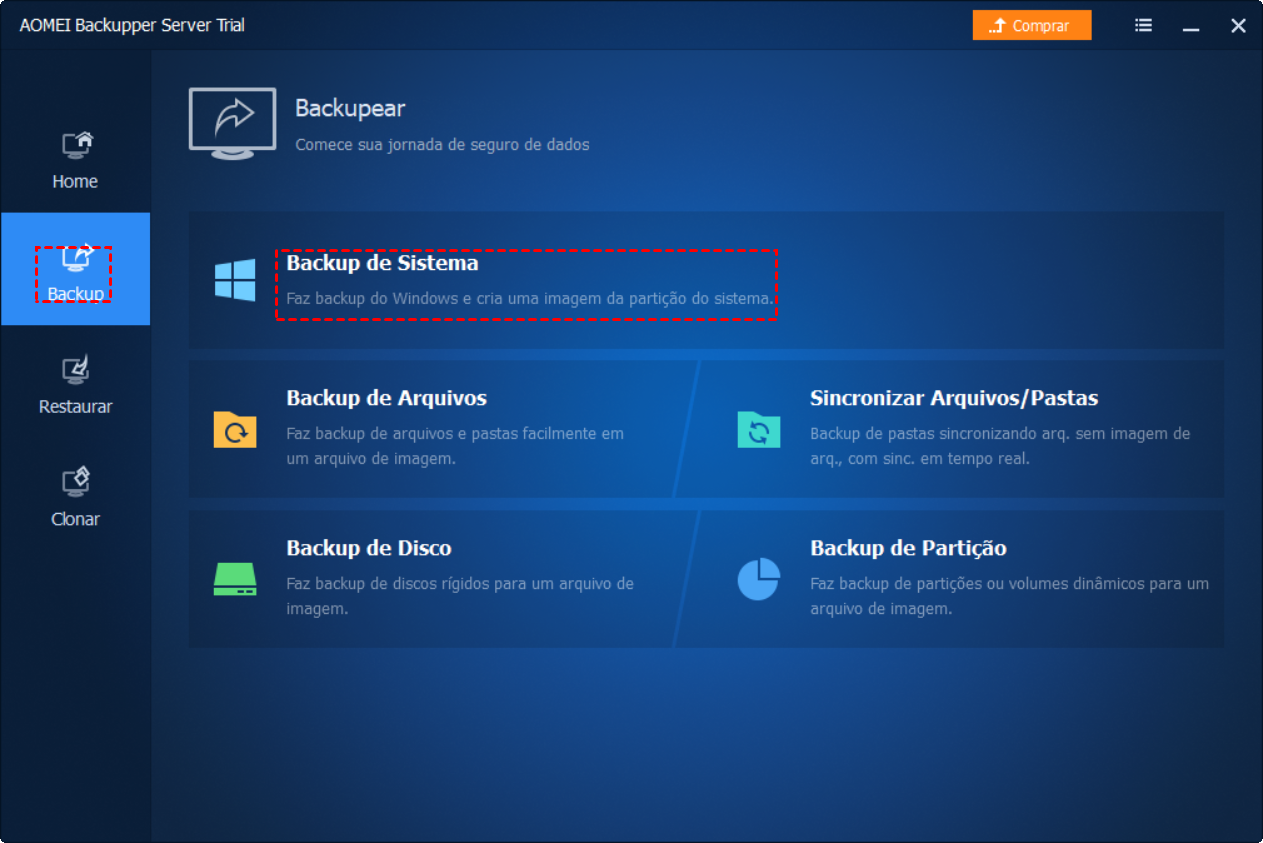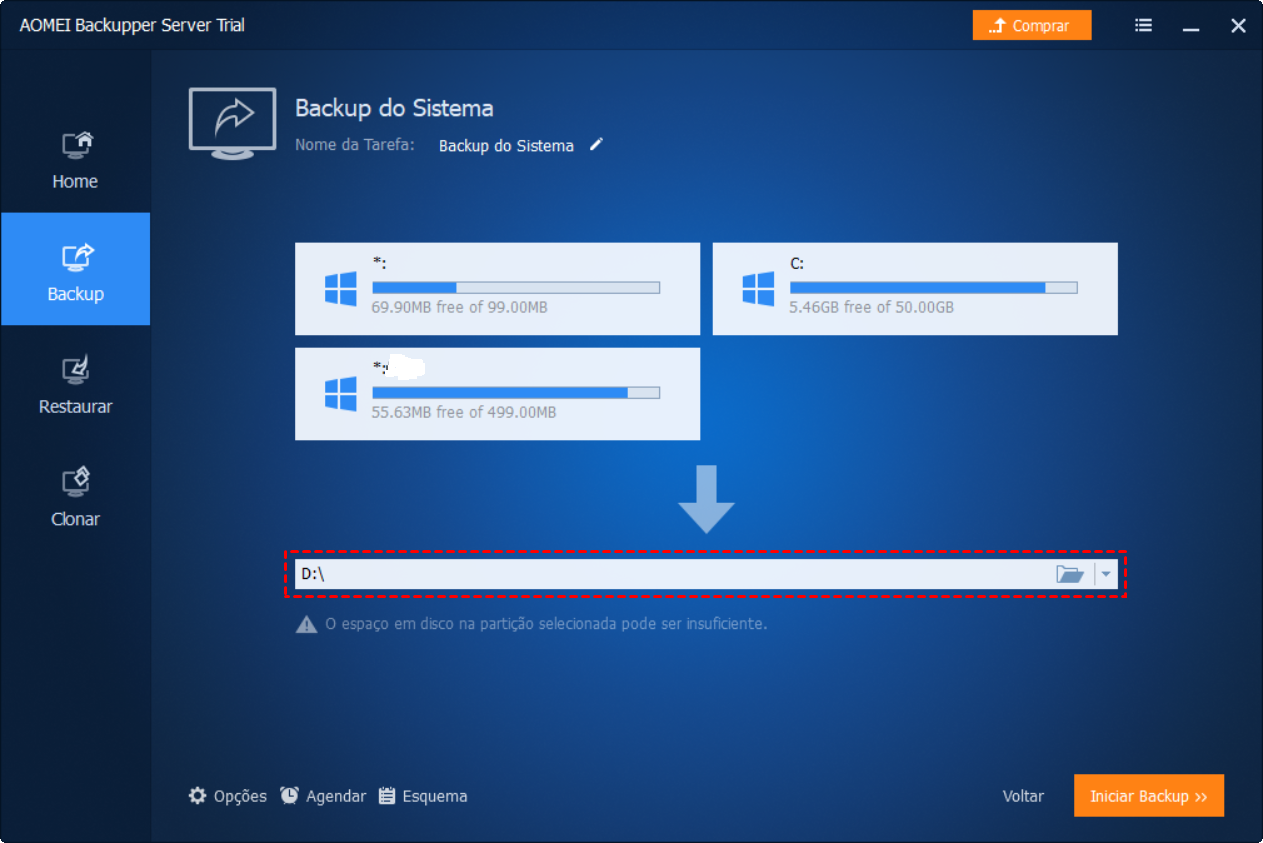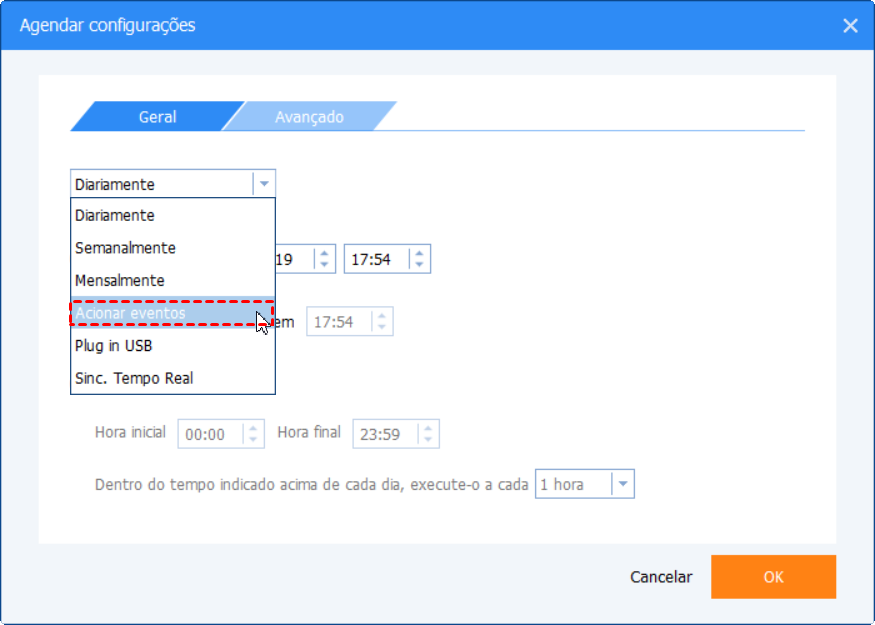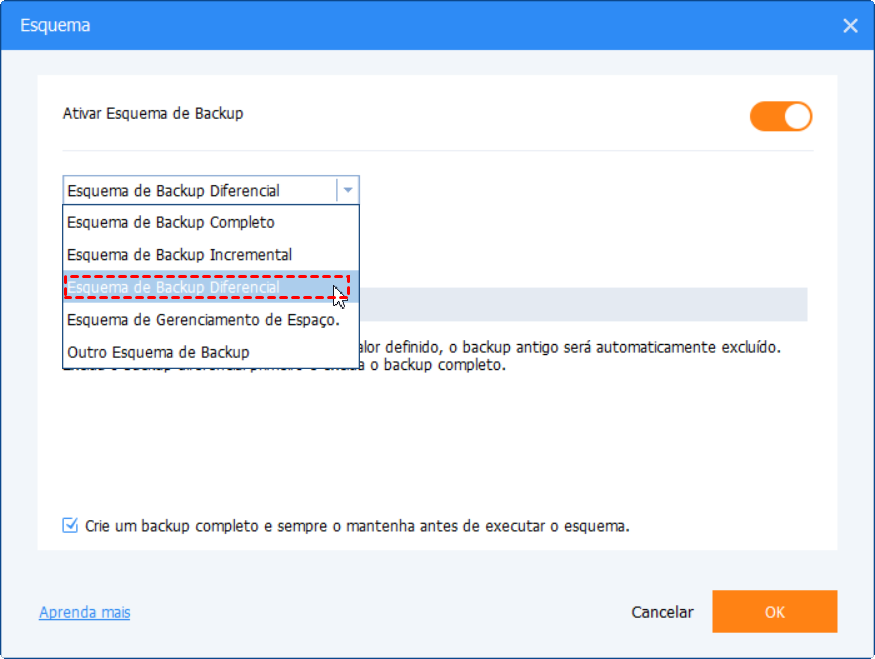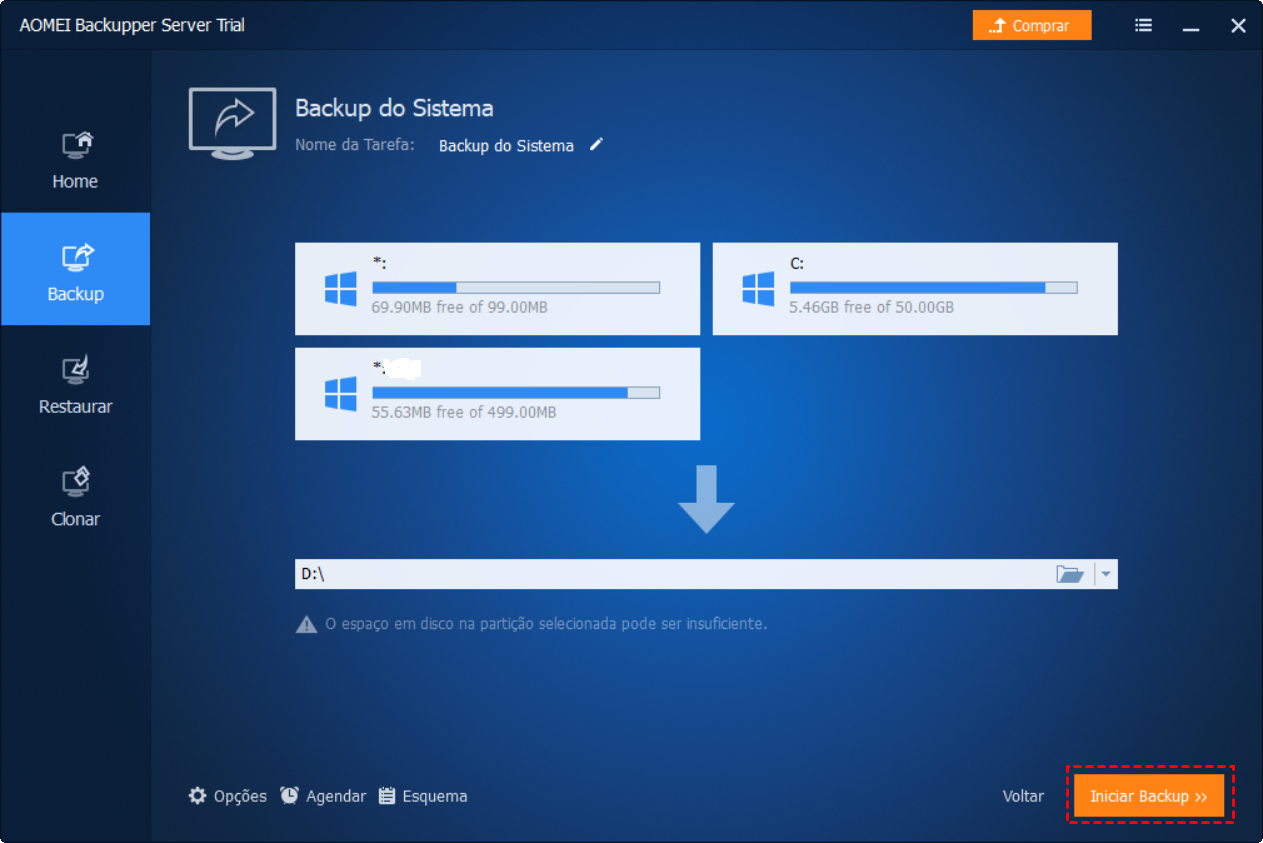Sobre o Windows Server 2019 você pode querer saber
A maneira de liberar o Windows Server 2019 é um pouco tortuosa, na verdade. Ele foi lançado pela primeira vez para disponibilidade geral em 2 de outubro de 2018, mas foi pausado devido à edição de arquivos ausentes no Windows 10 Fall. De qualquer forma, foi relançado em 3 de novembro de 2018, com precisão.
Como o novo sistema operacional Server, o Server 2019 aumenta a segurança e reduz o risco de negócios com várias camadas de proteção incorporadas ao sistema operacional. Por exemplo, um dos novos recursos adicionados, o System Insight, fornece informações sobre o funcionamento de seus servidores e ajuda a reduzir as despesas operacionais associadas ao gerenciamento reativo de problemas em suas implantações do Windows Server. Ele também permite criar nativos na nuvem e modernizar aplicativos tradicionais usando contêineres e micro-serviços. (Veja o que há de novo no servidor 2019)
Em geral, o Windows Server 2019 é construído sobre a base do Windows Server 2016 e traz inovações principalmente sobre quatro temas, Híbrido, Segurança, Plataforma de Aplicativos e Infraestrutura Hiper-Convergente (HCI). Agora ele está disponível para download no Azure Marketplace, no VLSC (Centro de Atendimento de Licenciamento por Volume), e no Microsoft Evaluation Center.
Porque você precisa do backup do Windows Server 2019?
Obviamente, você não pode esperar para experimentar o novo sistema operacional após a instalação. No entanto, há algumas coisas que você pode precisar levar em consideração antes de começar. Exceto para a conta de usuário e problema de licença, você pode já ter configurado as configurações do sistema desejadas durante a instalação, drivers por exemplo.
Geralmente, é mais fácil cometer erros ao enfrentar um objeto estranho ou o sistema operacional desconhecido, o Server 2019. Nesse caso, o backup do Windows Server 2019 antes de dar o primeiro passo é crucial em particular. Para ser específico, você pode retornar tudo, incluindo o estado do sistema, as configurações do sistema, os drivers instalados etc., exatamente no estado em que você acabou de concluir a instalação.
Além disso, com uma tarefa de backup de agendamento, você pode até mesmo manter cada ponto de tempo prontamente no trabalho. Os documentos e arquivos que você criou no uso posterior também podem ser bem protegidos. Além disso, a criação do backup do Servidor 2019 não é tão complicada quanto você pode pensar, já que muitas empresas trabalham em como torná-las mais fáceis. O que conta a seguir é descobrir em que tipo de software de backup você poderia confiar.
Software de backup confiável para sistemas operacionais de servidor especialmente
Para os sistemas operacionais Windows Server em particular, a edição do AOMEI Backupper Server traz muitos recursos para garantir a segurança do sistema e dos dados. Para as principais funções, você pode criar backup do sistema, backup em disco, backup de arquivo, backup de partição / volume, bem como sincronização de arquivos. Quase todos os recursos permitem backup incremental e diferencial, com modo de plug-in diário, semanal, mensal, acionamento de evento e USB.
Vale a pena mencionar o recurso Esquema do software, pois ele garante que o disco de destino usado como armazenamento de backup sempre tenha espaço suficiente, mantendo os backups atualizados nesse meio tempo. O esquema de backup fornece cinco estratégias de backup no total, contendo backup completo / incremental / diferencial, gerenciamento de espaço em disco e outros tipos personalizados. Também dá a possibilidade de realizar o plano de estratégia de backup 3-2-1.
Outro recurso popular entre os usuários é a clonagem, que inclui o clone do sistema, o clone do disco e o clone de partição / volume. Ele desempenha um papel importante na atualização de discos rígidos antigos. Certamente, alguns usuários tendem a fazer uma clonagem como backup. O utilitário, Criar mídia inicializável, permite fazer clonagem ou backup sem inicializar o Windows.
Não importa qual idéia você está tomando, é melhor saber como usá-la, mesmo que tenha uma interface amigável e lúcida. Baixe teste gratuito de 30 dias para experimentar o programa poderoso.
Como criar o backup do windows server 2019 passo a passo?
A seguir, o backup do estado do sistema será feito no Servidor 2019, por exemplo. Conecte o armazenamento externo ao seu computador com antecedência, se necessário.
1. Instale e execute o AOMEI Backupper Server. Clique em Backup e Backup de Sistema.
2. A unidade do sistema e suas partições relacionadas são selecionadas por padrão. Agora, você precisa selecionar o caminho de destino para armazenar os backups. Unidade externa, NAS, compartilhamento de rede, unidade de nuvem, CD / DVD, unidade flash, etc, são suportados.
3. Clique em Agendar abaixo para definir um modo de backup de diário, semanal, mensal, acionador de evento e assim por diante.
4. Clique em Esquema abaixo para definir o gerenciamento de espaço em disco com uma das estratégias de backup.
5. Clique em Iniciar Backup para decidir o backup agora ou mais tarde.
Pontos:
-
Opções permite comentar a tarefa para distinguir, senha criptografar backups, dividir ou comprimir imagem de backup, etc.
-
Você pode editar o nome da tarefa no passo 2.
-
Para fazer o backup no NAS ou compartilhar, insira o nome de usuário e a senha conforme necessário. Para fazer backup na unidade de nuvem, instale primeiro o aplicativo de desktop que responde.
Para executar o backup de backups e essenciais dos clientes do Windows Server 2019, consulte outro produto da família da AOMEI Company, AOMEI Centralized Backupper. Ele fornece a maneira mais fácil de fazer backup de clientes de um console remotamente.
Linha de fundo
É emocionante experimentar novas coisas, e o Windows Server 2019 é um deles. No entanto, por razões de segurança, é melhor fazer tudo antes de começar, melhor prevenir do que remediar depois de tudo.
O AOMEI Backupper Software também é uma solução de backup confiável para o Windows Server 2016, 2012, 2008, 2003 e assim por diante. Além disso, você pode clonar HD no Windows Server 2003 sem precisar reinstalar facilmente para substituir HD antigo ou os sistemas anteriores.
Se você deseja proteger PCs e servidores ilimitados em sua empresa, você pode escolher o AOMEI Backupper Technician Plus. Oferece serviços técnicos faturáveis ilimitados aos clientes. Ele também permite que você copie o diretório de instalação para a criação de versão portátil.